Мой сайт |
Воскресенье, 28.04.2024, 19:31
Приветствую Вас Гость
Регистрация
Вход |
Каталог статей
Снеговик в Фотошопе
Запустите Фотошоп и создайте новый документ размером 800х800 пикселей. Создайте новый слой и залейте его тёмно-синим цветом.
Создайте новый слой. Эллиптическим выделением, зажав клавишу Shift, нарисуйте овал в нижней части изображения. Затем выберите инструмент Градиент, вверху выставьте Радиальный, цвета FFFFFF и BCBCBE и проведите им в круге. Снимите выделение.
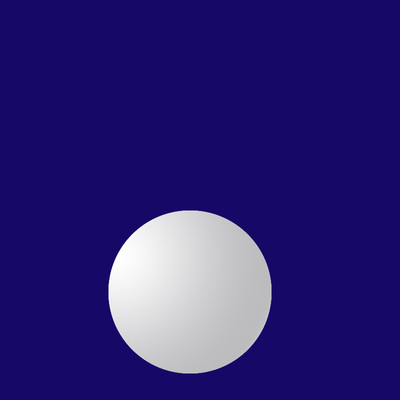
Идите в меню Фильтр => Шум => Добавить шум и в открывшемся окне выставьте параметры:
Количество: 4%;
Распределение: Униформа;
Выставьте галочку “Одноцветный”.
Жмите ОК.
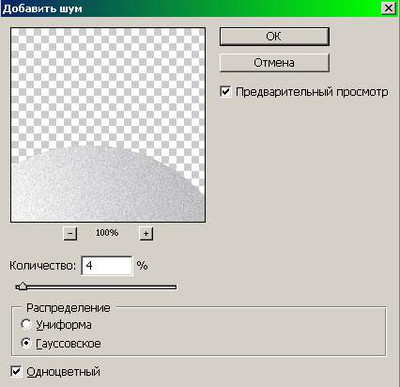
Дважды продублируйте слой, каждый дубликат с помощью меню Редактирование => Произвольная трансформация перетащите повыше и уменьшите в размере. С помощью инструмента Размытие обработайте места “стыков” шаров.
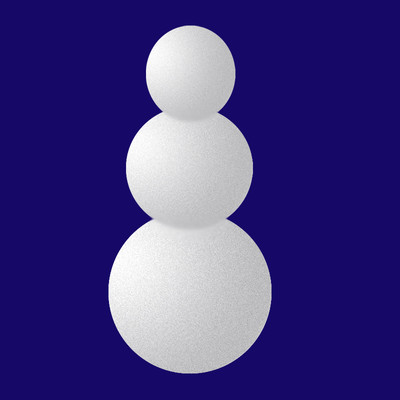
Продублируйте слой, с помощью меню Редактирование => Произвольная трансформация сделайте овал и перетащите его к среднему шару, тем самым сделав руку.
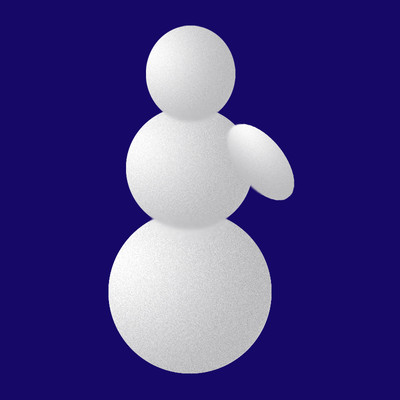
Продублируйте слой с рукой, в окне со слоями перетащите его под слой со вторым шаром и перетащите налево, изменив угол его наклона с помощью Трансформации – получилась вторая рука.
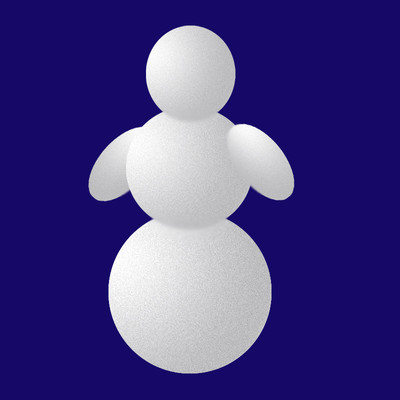
Создайте новый слой – он должен располагаться в самом верху в окне со слоями. С помощью Эллиптического выделения сделайте два круга-глаза и залейте черным. Вместо рта тоже нарисуйте несколько маленьких кругов, которые тоже залейте черным.

Идите в меню Слой => Эффекты слоя => Настройки смешивания => Падающие тени. Тут выставьте значения:
Режим смеси: Умножение;
Мутноватость: 30%;
Угол: 120 градусов;
Расстояние: 3 пикселя;
Разброс: 0%;
Размер: 0 пикселей.
Жмите ОК.
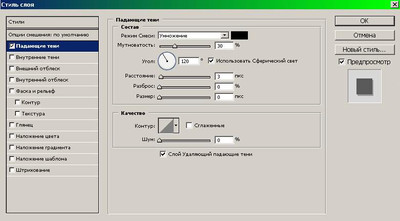
Около глаз и рта появятся небольшие тени.

Создайте новый слой. С помощью Полигонного Лассо нарисуйте треугольник и залейте его чёрным цветом. Снимите выделение и с помощью Ластика закруглите его концы.

С помощью Волшебной Палочки снова выделите треугольник, кликнув по нему. Выберите инструмент Градиент, вверху выставьте Линейный, переход цвета от FEB23D к F42D01. Проведите градиентом сверху вниз внутри выделения.

Продублируйте слой с носом и в окне со слоями слой-дубликат разместите под слоем-оригиналом (то есть сделав его вторым сверху). С помощью Произвольной Трансформации разверните его так, чтобы конец продублированного слоя смотрел в правый нижний угол. Залейте его чёрным цветом. В окне со слоями уменьшите Непрозрачность слоя до 20%, а Заливку слоя до 40%. У носа появилась тень.

В окне со слоями снимите изображение глаза с двух нижних слоёв, затем идите в меню Слой => Объединить с видимым.

Теперь у вас все слои снеговика склеились в один слой без наложения спецэффектов друг на друга и вы можете вставить снеговика с любое изображение.

|
| Категория: Мои статьи | Добавил: Смертоносец (15.12.2019)
|
| Просмотров: 189
| Рейтинг: 0.0/0 |
Добавлять комментарии могут только зарегистрированные пользователи. [ Регистрация | Вход ] |
|